android auto 能微信_5分钟搞定Flutter与Android 的交互(内附大量Flutter学习资源)
码个蛋(codeegg)第 743 次推文
Flutter 说到底只是一个 UI 框架,很多功能都需要通过原生的 Api 来实现,那么就会涉及到 Flutter 和 Native 的交互,因为本人不懂 iOS 开发,所以只能讲下 Flutter 同 Android 的交互。Android项目配置Flutter依赖
既然是互相交互,那么需要准备一 个 Android 项目。 接着就需要创建 flutter module,让 Android 项目依赖,创建的方法可以参考官网 Flutter Wiki ,虽然是官网提供的方法,但是完全按照这个步骤来,还是会有坑的,这边就慢慢一步步解决坑。 如果你用的是 Android Studio 进行开发的话,直接打开底部的 Terminal,直接创建 flutter module 依赖flutter create -t module flutter_native_contact 至于 module 名可以随意填写,module 创建完后结构大概是这样的
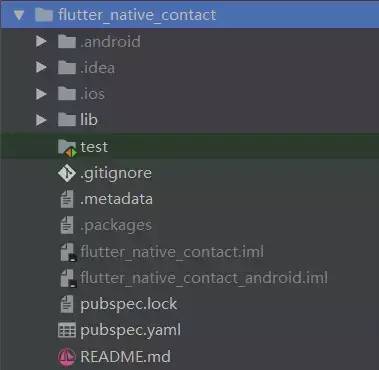 flutter module.png 接着切换到 module 下的 .android 文件夹,接着有坑来了,官网提供的方法是
flutter module.png 接着切换到 module 下的 .android 文件夹,接着有坑来了,官网提供的方法是
./gradlew flutter:assembleDebug 可能会提示命令不存在,那么直接通过
gradlew flutter:assembleDebug 来运行,等它自动跑完后,打开根目录下的
settings.gradle 文件,加入官网提供的 gradle 代码
setBinding(new Binding([gradle: this])) // new
evaluate(new File( // new
settingsDir.parentFile, // new
'flutter_native_contact/.android/include_flutter.groovy' // new
)) // new
 很明显可以看出是找不到我们的文件,所以把文件名路径给补全
很明显可以看出是找不到我们的文件,所以把文件名路径给补全
evaluate(new File( // new
settingsDir.parentFile, // new
'FlutterNativeContactDemo/flutter_native_contact/ .android/include_flutter.groovy' // 这里补全路径
))
build.gradle 文件,在 android 下加上如下代码
compileOptions {
sourceCompatibility 1.8
targetCompatibility 1.8
}
原生界面加载Flutter页面
那么如何在原生界面显示 Flutter 界面呢,这个就需要通过 FlutterView 来实现了,Flutter 这个类提供了createView 和
createFragment 两个方法,分别用于返回 FlutterView 和 FlutterFragment 实例,FlutterFragment 的实现原理也是通过 FlutterView 来实现的,可以简单看下 FlutterFragment 的源码
/**
* A {@link Fragment} managing a {@link FlutterView}.
*
* Warning: This file is auto-generated by Flutter tooling.
* DO NOT EDIT.
*/
public class FlutterFragment extends Fragment {
public static final String ARG_ROUTE = "route";
private String mRoute = "/";
@Override
public void onCreate(Bundle savedInstanceState) {
super.onCreate(savedInstanceState);
// 获取传入的路由值,默认为 '/'
if (getArguments() != null) {
mRoute = getArguments().getString(ARG_ROUTE);
}
}
@Override
public FlutterView onCreateView(@NonNull LayoutInflater inflater, ViewGroup container, Bundle savedInstanceState) {
// 最后还是挺过 createView 方法来生成页面,只不过直接放在 fragment,
// 放在 fragment 会比直接 使用 FlutterView 更方便管理,例如实现 ViewPager 等
return Flutter.createView(getActivity(), getLifecycle(), mRoute);
}
}
CreateFragment方式加载
在原生页面显示 Flutter 界面的第一种方式就是加载 FlutterFragment,看个比较简单的例子吧
xmlns:app="http://schemas.android.com/apk/res-auto"
xmlns:tools="http://schemas.android.com/tools"
android:layout_width="match_parent"
android:layout_height="match_parent"
tools:context=".MainActivity">
android:id="@+id/fragment_container"
android:layout_width="match_parent"
android:layout_height="match_parent" />
android:id="@+id/flutter_fragment"
android:layout_width="wrap_content"
android:layout_height="wrap_content"
android:layout_marginEnd="20dp"
android:layout_marginBottom="50dp"
android:src="@drawable/ic_add_white_36dp"
app:fabSize="auto"
app:layout_constraintBottom_toBottomOf="parent"
app:layout_constraintEnd_toEndOf="parent" />
android.support.constraint.ConstraintLayout>
class MainActivity : AppCompatActivity() {
override fun onCreate(savedInstanceState: Bundle?) {
super.onCreate(savedInstanceState)
setContentView(R.layout.activity_main)
supportFragmentManager.beginTransaction()
.add(R.id.fragment_container, Flutter.createFragment("route_flutter"))
.commit()
}
}
/// runApp 内部值也可以直接传入 _buildWidgetForNativeRoute 方法
/// 这边在外层嵌套一层 MaterialApp 主要是防止一些不必要的麻烦,
/// 例如 MediaQuery 这方面的使用等
void main() => runApp(FlutterApp());
class FlutterApp extends StatelessWidget {
@override
Widget build(BuildContext context) {
return MaterialApp(
home: _buildWidgetForNativeRoute(window.defaultRouteName),
debugShowCheckedModeBanner: false,
theme: ThemeData(
primaryColor: Color(0XFF008577),
accentColor: Color(0xFFD81B60),
primaryColorDark: Color(0xFF00574B),
iconTheme: IconThemeData(color: Color(0xFFD81B60)),
),
);
}
}
/// 该方法用于判断原生界面传递过来的路由值,加载不同的页面
Widget _buildWidgetForNativeRoute(String route) {
switch (route) {
case 'route_flutter':
return GreetFlutterPage();
// 默认的路由值为 '/',所以在 default 情况也需要返回页面, 否则 dart 会报错,这里默认返回空页面
default:
return Scaffold();
}
}
class GreetFlutterPage extends StatelessWidget {
@override
Widget build(BuildContext context) {
return Scaffold(
appBar: AppBar(
title: Text('NativeMessageContactPage'),
),
body: Center(
child: Text(
'This is a flutter fragment page',
style: TextStyle(fontSize: 20.0, color: Colors.black),
),
),
);
}
}
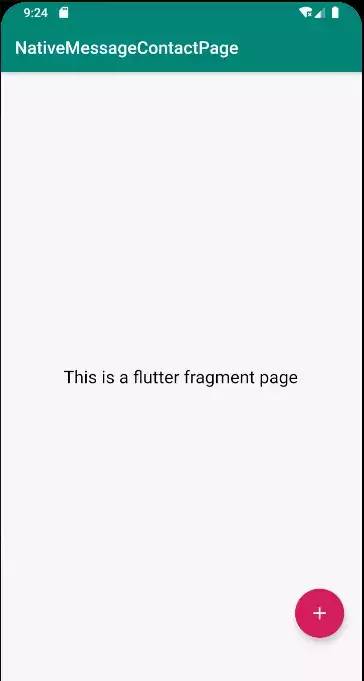
CreateView方式加载
接着看下 createView 方法,说白了,第一种方法最后还是会通过该方式实现 @NonNull
public static FlutterView createView(@NonNull final Activity activity, @NonNull final Lifecycle lifecycle, final String initialRoute) {
// 交互前的一些初始化工作,需要完成才可以继续下一步,同时需要保证当前线程为主线程
// Looper.myLooper() == Looper.getMainLooper(),否则会甩你一脸的 IllegalStateException
FlutterMain.startInitialization(activity.getApplicationContext());
FlutterMain.ensureInitializationComplete(activity.getApplicationContext(), null);
final FlutterNativeView nativeView = new FlutterNativeView(activity);
// 将 flutter 页面绑定到相应的 activity
final FlutterView flutterView = new FlutterView(activity, null, nativeView) {
// ......
};
// 将路由值传到 flutter 层,并加载相应的页面,
if (initialRoute != null) {
flutterView.setInitialRoute(initialRoute);
}
// 绑定 lifecycle,方便生命周期管理,同 activity 绑定
// 不熟悉 LifeCycle 的同学可以自行网上查找资料
lifecycle.addObserver(new LifecycleObserver() {
@OnLifecycleEvent(Lifecycle.Event.ON_CREATE)
public void onCreate() {
// 配置一些参数,传递到 flutter 层
final FlutterRunArguments arguments = new FlutterRunArguments();
arguments.bundlePath = FlutterMain .findAppBundlePath(activity.getApplicationContext());
arguments.entrypoint = "main";
// 最终会调用方法 nativeRunBundleAndSnapshotFromLibrary,这是一个 native 方法,进行交互
flutterView.runFromBundle(arguments);
// 进行注册
GeneratedPluginRegistrant .registerWith(flutterView.getPluginRegistry());
}
// ......
});
return flutterView;
}
override fun onCreate(savedInstanceState: Bundle?) {
super.onCreate(savedInstanceState)
// setContentView(R.layout.activity_main) 不需要这一步了
val flutterView = Flutter .createView(this@ContactActivity, lifecycle, "route_flutter")
val lp = FrameLayout .LayoutParams(FrameLayout.LayoutParams.MATCH_PARENT, FrameLayout.LayoutParams.MATCH_PARENT)
addContentView(flutterView, lp) // 直接加载到 activity 页面
}
setContentView(R.layout.activity_main) 方法,这个页面的 xml 布局也会被覆盖。
PlantformChannel
那么能够在原生界面显示 flutter 页面了,如何互相交互呢,这就需要通过 PlantformChannel 来执行了,PlantformChannel 主要有三种类型,BasicMessageChannel,MethodChannel,EventChannel。 通过查看源码可以发现,三个 Channel 的实现机制类似,都是通过 BinaryMessenger 进行信息交流,每个 Channel 通过传入的 channel name 进行区分,所以在注册 Channel 的时候必须要保证 channel name 是唯一的,同时需要传入一个 BinaryMessageHandler 实例,用于传递信息的处理,当 Handler 处理完信息后,会返回一个 result,然后通过 BinaryMessenger 将 result 返回到 Flutter 层。 如果需要深入理解这边推荐一篇文章 深入理解Flutter PlatformChannel 接下来直接看例子吧,在创建 PlatformChannel 的时候需要传入一个 BinaryMessenger 实例,通过查看 FlutterView 的源码可以发现,FlutterView 就是一个 BinaryMessenger 在 Android 端的实现,所以呢,可以直接通过前面介绍的Flutter.createView 方法获取注册 Channel 时的 BinaryMessenger 实例了,真是得来全部费工夫~因为通信的方法可能在多个界面会使用,所以还是封装一个通用类来处理会比较合理
BaseMessageChannel
BasicMessageChannel 用于传递字符串和半结构化的信息。
class FlutterPlugin(private val flutterView: FlutterView) :BasicMessageChannel.MessageHandler{
companion object {
private const val TAG = "FlutterPlugin"
@JvmStatic
fun registerPlugin(flutterView: FlutterView): FlutterPlugin {
// channel name 需要保持两侧一致
val messageChannel =
BasicMessageChannel(flutterView, Constant.MESSAGE_CHANNEL_NAME, StandardMessageCodec.INSTANCE) // MessageCodec 有多种实现方式,可以参考推荐的文章
val instance = FlutterPlugin(flutterView)
messageChannel.setMessageHandler(instance) // 注册处理的 Hnadler
return instance
}
}
override fun onMessage(`object`: Any?, reply: BasicMessageChannel.Reply?) {
// 简单的将从 Flutter 传过来的消息进行吐司,同时返回自己的交互信息
// `object` 中包含的就是 Flutter 层传递过来的信息, reply 实例用于传递信息到 Flutter 层
Toast.makeText(flutterView.context, `object`.toString(), Toast.LENGTH_LONG).show() reply?.reply("\"Hello Flutter\"--- an message from Android")
}
}
class ContactActivity : AppCompatActivity() {
private lateinit var plugin: FlutterPlugin
override fun onCreate(savedInstanceState: Bundle?) {
super.onCreate(savedInstanceState)
// 传入路由值,需要在 flutter 层生成相应的界面
val flutterView = Flutter .createView(this@ContactActivity, lifecycle, "route_contact")
val lp = FrameLayout .LayoutParams(FrameLayout.LayoutParams.MATCH_PARENT, FrameLayout.LayoutParams.MATCH_PARENT)
addContentView(flutterView, lp)
plugin = FlutterPlugin.registerPlugin(flutterView)
}
override fun onDestroy() {
super.onDestroy()
}
}
_buildWidgetForNativeRoute 方法加入新路由值对应的界面
Widget _buildWidgetForNativeRoute(String route) {
switch (route) {
// ...
case 'route_contact':
return FlutterContactPage();
default:
return Scaffold();
}
}
class FlutterContactPage extends StatelessWidget {
// 注册对应的 channel,要保证 channel name 和原生层是一致的
final BasicMessageChannel _messageChannel =
BasicMessageChannel(MESSAGE_CHANNEL_NAME, StandardMessageCodec());
@override
Widget build(BuildContext context) {
return Scaffold(
appBar: AppBar(
title: Text('Flutter Page'),
),
// 简单放一个按钮,通过 channel 传输消息过去,同时将原生层返回的消息打印出来
body: RaisedButton(
onPressed: () {
_messageChannel
.send('"Hello Native" --- an message from flutter')
.then((str) {
print('Receive message: $str');
});
},
child: Text('Send Message to Native'),
),
);
}
}
MethodChannel
MethodChannel 用于传递方法调用(method invocation)直接在上述例子中进行修改,例如在 Flutter 页面中实现 Activity 的 finish 方法,并传递参数到前一个界面,先做 Flutter 页面的修改,在 AppBar 上增加一个返回按钮,用于返回上层页面
class FlutterContactPage extends StatelessWidget {
// 注册对应的 channel,要保证 channel name 和原生层是一致的
final BasicMessageChannel _messageChannel =
BasicMessageChannel(MESSAGE_CHANNEL_NAME, StandardMessageCodec());
final MethodChannel _methodChannel = MethodChannel(METHOD_CHANNEL_NAME);
@override
Widget build(BuildContext context) {
return Scaffold(
appBar: AppBar(
leading: InkWell(
child: Padding(
padding: const EdgeInsets.symmetric(vertical: 20.0),
child: Icon(Icons.arrow_back),
),
onTap: () {
_methodChannel
// invokeMethod 第一个值用于传递方法名,第二个值用于传递参数,
// 这边简单的传递一个字符串,当然也可以传递别的类型,map,list 等等
.invokeMethod('finishActivity', 'Finish Activity')
.then((result) {
// 这边会返回一个结果值,通过判断是否成功来打印不同的信息
print('${result ? 'has finish' : 'not finish'}');
});
},
),
title: Text('Flutter Page'),
),
body: // ...
);
}
}
MethodCallHandler 接口,该接口中需要实现
onMethodCall 方法,通过获取调用的方法名和参数值,进行相应的处理
class FlutterPlugin(private val flutterView: FlutterView) :
MethodChannel.MethodCallHandler, BasicMessageChannel.MessageHandler {
companion object {
private const val TAG = "FlutterPlugin"
@JvmStatic
fun registerPlugin(flutterView: FlutterView): FlutterPlugin {
val instance = FlutterPlugin(flutterView)
val methodChannel = MethodChannel(flutterView, Constant.METHOD_CHANNEL_NAME)
// ...
messageChannel.setMessageHandler(instance)
return instance
}
}
// ....
// call 中携带了 Flutter 层传递过来的方法名和参数信息
// 可以分别通过 call.method 和 call.arguments 来获取
override fun onMethodCall(call: MethodCall?, result: MethodChannel.Result?) {
when (call?.method) {
"finishActivity" -> {
val activity = flutterView.context as Activity
val info = call.arguments.toString()
val intent = Intent().apply {
putExtra("info", info)
}
activity.setResult(Activity.RESULT_OK, intent)
activity.finish()
// 成功时候通过 result.success 返回值,
// 如果发生异常,通过 result.error 返回异常信息
// Flutter 通过 invokeMethod().then() 来处理正常结束的逻辑
// 通过 catchError 来处理发生异常的逻辑
result?.success(true)
}
// 如果未找到对应的方法名,则通过 result.notImplemented 来返回异常
else -> result?.notImplemented()
}
}
EventChannel
EventChannel 用于数据流(event streams)的通信EventChannel 的实现方式也类似,EventChannel 可以持续返回多个信息到 Flutter 层,在 Flutter 层的表现就是一个 stream,原生层通过 sink 不断的添加数据,Flutter 层接收到数据的变化就会作出新相应的处理。 在 Android 端实现状态的监听可以通过广播来实现。 直接看例子,还是修改上述代码
class FlutterPlugin(private val flutterView: FlutterView) :
MethodChannel.MethodCallHandler, EventChannel.StreamHandler, BasicMessageChannel.MessageHandler {
private var mStateChangeReceiver: BroadcastReceiver? = null
companion object {
private const val TAG = "FlutterPlugin"
const val STATE_CHANGE_ACTION = "com.demo.plugins.action.StateChangeAction"
const val STATE_VALUE = "com.demo.plugins.value.StateValue"
@JvmStatic
fun registerPlugin(flutterView: FlutterView): FlutterPlugin {
// ...
val streamChannel = EventChannel(flutterView, Constant.STREAM_CHANNEL_NAME)
val instance = FlutterPlugin(flutterView)
methodChannel.setMethodCallHandler(instance)
streamChannel.setStreamHandler(instance)
messageChannel.setMessageHandler(instance)
return instance
}
}
// 实现 StreamHandler 需要重写 onListen 和 onCancel 方法
// onListen 不会每次数据改变就会调用,只在 Flutter 层,eventChannel 订阅广播
// 的时候调用,当取消订阅的时候则会调用 onCancel,
// 所以当开始订阅数据的时候,注册接收数据变化的关闭,
// 在取消订阅的时候,将注册的广播注销,防止内存泄漏
override fun onListen(argument: Any?, sink: EventChannel.EventSink?) {
mStateChangeReceiver = createEventListener(sink)
flutterView.context.registerReceiver(mStateChangeReceiver, IntentFilter(STATE_CHANGE_ACTION))
}
override fun onCancel(argument: Any?) {
unregisterListener()
}
// 在 activity 被销毁的时候,FlutterView 不一定会调用销毁生命周期, 或者会延时调用
// 这就需要手动去注销一开始注册的广播了
fun unregisterListener() {
if (mStateChangeReceiver != null) {
flutterView.context.unregisterReceiver(mStateChangeReceiver)
mStateChangeReceiver = null
}
}
private fun createEventListener(sink: EventChannel.EventSink?):
BroadcastReceiver = object : BroadcastReceiver() {
override fun onReceive(context: Context?, intent: Intent?) {
if (TextUtils.equals(intent?.action, STATE_CHANGE_ACTION)) {
// 这边广播只做简单的接收一个整数,然后通过 sink 传递到 Flutter 层
// 当然,sink 还有 error 方法,用于传递发生的错误信息,
// 以及 endOfStream 方法,用于结束接收
// 在 Flutter 层分别有 onData 对应 success 方法,onError 对应 error 方法
// onDone 对应 endOfStream 方法,根据不同的回调处理不同的逻辑
sink?.success(intent?.getIntExtra(STATE_VALUE, -1))
}
}
}
}
class FlutterContactPage extends StatefulWidget {
@override
_FlutterContactPageState createState() => _FlutterContactPageState();
}
class _FlutterContactPageState extends State {
final MethodChannel _methodChannel = MethodChannel(METHOD_CHANNEL_NAME);
final EventChannel _eventChannel = EventChannel(STREAM_CHANNEL_NAME);
final BasicMessageChannel _messageChannel =
BasicMessageChannel(MESSAGE_CHANNEL_NAME, StandardMessageCodec());
StreamSubscription _subscription;
var _receiverMessage = 'Start receive state'; // 初始的状态值
@override
void initState() {
super.initState();
// 当页面生成的时候就开始监听数据的变化
_subscription = _eventChannel.receiveBroadcastStream().listen((data) {
setState(() {
_receiverMessage = 'receive state value: $data'; // 数据变化了,则修改数据
});
}, onError: (e) {
_receiverMessage = 'process error: $e'; // 发生错误则显示错误信息
}, onDone: () {
_receiverMessage = 'receive data done'; // 发送完毕则直接显示完毕
}, cancelOnError: true);
}
@override
void dispose() {
super.dispose();
_subscription.cancel(); // 当页面销毁的时候需要将订阅取消,防止内存泄漏
}
@override
Widget build(BuildContext context) {
return Scaffold(
appBar: AppBar(
leading: InkWell(
child: Padding(
padding: const EdgeInsets.symmetric(vertical: 20.0),
child: Icon(Icons.arrow_back),
),
onTap: () {
// MethodChannel demo
_methodChannel
.invokeMethod('finishActivity', _receiverMessage)
.then((result) {
print('${result ? 'has finish' : 'not finish'}');
}).catchError((e) {
print('error happend: $e');
});
},
),
title: Text('Flutter Page'),
),
body: Center(
child: Column(
mainAxisAlignment: MainAxisAlignment.center,
children: [
Padding(
padding: const EdgeInsets.all(8.0),
// EventChannel demo,页面直接显示信息的变化
child: Text(
_receiverMessage,
style: TextStyle(fontSize: 20.0, color: Colors.black),
),
),
// BasicMessageChannel demo
RaisedButton(
onPressed: () {
_messageChannel
.send('"Hello Native" --- an message from flutter')
.then((str) {
print('Receive message: $str');
});
},
child: Text('Send Message to Native'),
),
],
),
),
);
}
}
class ContactActivity : AppCompatActivity() {
private var timer: Timer? = null
private var task: TimerTask? = null
private lateinit var random: Random
private lateinit var plugin: FlutterPlugin
override fun onCreate(savedInstanceState: Bundle?) {
super.onCreate(savedInstanceState)
random = Random() // 生成随机整数
val flutterView = Flutter.createView(this@ContactActivity, lifecycle, "route_contact")
val lp = FrameLayout.LayoutParams(FrameLayout.LayoutParams.MATCH_PARENT, FrameLayout.LayoutParams.MATCH_PARENT)
addContentView(flutterView, lp)
plugin = FlutterPlugin.registerPlugin(flutterView)
timer = Timer() // 定时器
task = timerTask { // 定时任务
sendBroadcast(Intent(FlutterPlugin.STATE_CHANGE_ACTION).apply {
putExtra(FlutterPlugin.STATE_VALUE, random.nextInt(1000))
})
}
timer?.schedule(task, 3000, 2000) // 延时 3s 开启定时器,并 2s 发送一次广播
}
override fun onDestroy() {
super.onDestroy()
// 页面销毁的时候需要将定时器,定时任务销毁
// 同时注销 Plugin 中注册的广播,防止内存泄漏
timer?.cancel()
timer = null
task?.cancel()
task = null
plugin.unregisterListener()
}
}
往期Flutter系列文,保你一周掌握!
Flutter从配置安装到填坑指南详解
Flutter 入门指北之 Dart
Flutter 入门指北之基础部件
Flutter 入门指北之快速搭建界面
Flutter 入门指北之常用布局
Flutter 入门指北之路由
Flutter 入门指北之输入处理(登录界面实战)
Flutter 入门指北之滑动部件(超详细)
Flutter入门指北之Sliver 组件及NestedScrollView
Flutter 入门指北之弹窗和提示(干货)
Flutter 入门指北之手势处理和动画
Flutter 入门指北之数据持久化
Flutter入门指北(Part 13)之网络
Flutter入门指北系列最终之实战篇
今日问题:
Flutter搞起来了吗?


